HP ProDesk 400 G4 Desktop Mini PC Bedienungsanleitung
Stöbern Sie online oder laden Sie Bedienungsanleitung nach Nein HP ProDesk 400 G4 Desktop Mini PC herunter. HP EliteDesk 800 35W G4 Base Model Desktop Mini PC Benutzerhandbuch
- Seite / 47
- Inhaltsverzeichnis
- LESEZEICHEN
- O této příručce 3
- 1 Vlastnosti produktu 7
- Součásti zadního panelu 10
- Umístění sériového čísla 11
- 2 Nastavení 12
- Připojení napájecího kabelu 14
- 3 Upgrady hardwaru 15
- Sejmutí přístupového krytu 16
- Instalace přístupového krytu 17
- Upgradování systémové paměti 20
- Instalace paměťového modulu 22
- Vyjmutí pevného disku 25
- Instalace pevného disku 26
- Výměna jednotky SSD M.2 PCIe 27
- Výměna modulu WLAN 30
- Instalace externí antény 33
- Výměna baterie 36
- A Elektrostatický výboj 42
- Příprava k expedici 44
- C Přístupnost 45
- Rejstřík 46
Inhaltsverzeichnis
Stolní počítač HP Desktop MiniReferenční příručka k hardwaru
Součásti zadního paneluPOZNÁMKA: Váš model počítače se může od obrázku v této části mírně lišit.PoložkaIkona Součást PoložkaIkona Součást1 Kryt anté
Umístění sériového číslaKaždý počítač má jedinečné sériové číslo a číslo ID produktu, která se nachází na horní části skříně počítače. Pokud budete př
2 NastaveníZměna orientace ze stolního počítače na věžDŮLEŽITÉ: Ujistěte se, že na každé straně počítače ponecháte nejméně 10,2 centimetrů (4 palců) v
DŮLEŽITÉ: Ujistěte se, že na každé straně počítače ponecháte nejméně 10,2 centimetrů (4 palců) volného místa a bez překážek.7. Znovu připevněte jakéko
Instalace bezpečnostního kabeluK zabezpečení počítače lze použít bezpečnostní kabel znázorněný níže.POZNÁMKA: Tento bezpečnostní kabel slouží jako odr
3 Upgrady hardwaruServisní postupyKonstrukce počítače usnadňuje jeho rozšiřování a případné opravy. Pro většinu instalačních postupů popsaných v této
Sejmutí a nasazení přístupového krytuPOZNÁMKA: Pro HP EliteDesk 800 35W, viz Sejmutí a nasazení přístupového krytu HP EliteDesk 800 35W na stránce 11.
Instalace přístupového krytu1. Nasaďte přístupový kryt na počítač a zasuňte ho dozadu (1).2. Po zasunutí přístupového krytu na místo utáhněte drážkova
7. Posuňte přístupový kryt dopředu a vyzvedněte ho z počítače (2).VAROVÁNÍ! Chcete-li snížit riziko zranění osob z důvodu popálení od horkých ploch, n
10. Zvedněte jednotku DGPU za výstupek na konci ventilátoru a vytáhněte jednotku DGPU ze skříně.Instalace přístupového krytu HP EliteDesk 800 35WTento
© Copyright 2018 HP Development Company, L.P.Windows je buď registrovaná ochranná známka, nebo ochranná známka společnosti Microsoft ve Spojených stát
4. Po zasunutí přístupového krytu na místo utáhněte drážkovaný šroub (2) a zajistěte přístupový kryt na místě, jak je znázorněno na následujícím obráz
Osazení zásuvek pro paměťové modulyNa systémové desce jsou dvě zásuvky pro paměťové moduly, přičemž na každý kanál připadá jedna. Zásuvky jsou označen
Instalace paměťového moduluUPOZORNĚNÍ: Odpojte napájecí kabel a před přidáváním nebo odebíráním paměťových modulů počkejte přibližně 30 sekund, než se
6. Nakloňte ventilátor nahoru pomocí předního výstupku a nechte ho v nakloněné poloze.POZNÁMKA: K vyjmutí paměťového modulu není třeba zcela vyjímat v
9. Zasuňte nový paměťový modul (1) do zásuvky přibližně v úhlu 30° a poté ho zatlačte dolů (2), aby jej západky zajistily na místě.POZNÁMKA: Paměťový
Vyjmutí pevného diskuPOZNÁMKA: Před vyjmutím původního pevného disku nezapomeňte zálohovat data, abyste je pak mohli přenést na nový disk.1. Sejměte n
Instalace pevného diskuPOZNÁMKA: Před vyjmutím původního pevného disku nezapomeňte zálohovat data, abyste je pak mohli přenést na nový disk.1. Pokud z
5. Pokud se počítač nacházel na podstavci, umístěte jej zpět na podstavec.6. Znovu připojte externí zařízení a napájecí kabel a poté počítač zapněte.7
7. Najděte jednotku SSD na systémové desce.8. Odšroubujte šroub upevňující jednotku SSD k systémové desce (1).9. Uchopte jednotku SSD za boční strany
13. Zatlačte jednotku SSD dolů do systémové desky a upevněte ji pomocí dodaného šroubu (3).14. Pokud je váš model EliteDesk 800 95W, vraťte na místo s
O této příručceV této příručce jsou uvedeny základní informace týkající se inovací kancelářského počítače HP Desktop Mini Business.VAROVÁNÍ! Označuje
17. Znovu připojte externí zařízení a napájecí kabel a poté počítač zapněte.18. Znovu připevněte jakékoli bezpečnostní prvky, které jste sejmuli při o
7. Vyhledejte modul WLAN na systémové desce.8. Odpojte oba kabely antény (1) od modulu WLAN.POZNÁMKA: K odpojení a připojení anténních kabelů je vhodn
13. Podle štítku na každém anténním kabelu najděte odpovídající konektory modulu WLAN a připojte antény (3) ke konektorům.14. Pokud je váš model Elite
17. Znovu připojte externí zařízení a napájecí kabel a poté počítač zapněte.18. Znovu připevněte jakékoli bezpečnostní prvky, které jste sejmuli při o
7. Vyhledejte modul WLAN na systémové desce.8. Odpojte vestavěné antény od modulu WLAN.Pokyny naleznete v části Výměna modulu WLAN na stránce 24.9. Na
13. Externí anténu (3) a šrouby umístěte na jejich místo (4).14. Pokud je váš model EliteDesk 800 95W, vraťte na místo soustavu ventilátoru.a. Usaďte
17. Znovu připojte externí zařízení a napájecí kabel a poté počítač zapněte.18. Znovu připevněte jakékoli bezpečnostní prvky, které jste sejmuli při o
a. Odpojte kabel soustavy ventilátoru (1) od systémové desky.b. Uvolněte tři závitové šrouby, které upevňují soustavu ventilátoru (2).c. Vytáhněte sou
8. Uvolněte baterii z držáku stlačením kovové západky vyčnívající nad jedním okrajem baterie (1). Jakmile se baterie uvolní, vytáhněte ji (2).9. Chcet
c. Připojte zástrčku soustavy ventilátoru k systémové desce (3).11. Nasaďte přístupový kryt zpět.●Pro pokyny pro nasazení přístupového panelu na model
iv O této příručce
Synchronizace volitelné bezdrátové klávesnice a myšiMyš a klávesnice jsou synchronizovány při výrobě. Pokud nefungují, vyjměte a vyměňte baterie. Poku
4.5.POZNÁMKA: Když myš a klávesnice nadále nefungují, vyjměte a vyměňte baterie. Pokud nejsou myš a klávesnice stále synchronizované, znovu je synchro
A Elektrostatický výbojVýboj statické elektřiny z prstu nebo jiného vodiče může poškodit systémové desky a další zařízení citlivá na statickou elektři
B Pokyny k použití počítače, běžná údržba a příprava k expediciPokyny k použití počítače a běžná údržbaDodržujte tyto pokyny pro správnou instalaci a
Příprava k expediciPři přípravě na expedici počítače se řiďte těmito pokyny:1. Vytvořte zálohu všech souborů z jednotky SSD na externí úložné zařízení
C PřístupnostSpolečnost HP navrhuje, vydává a prodává produkty a služby, které může používat kdokoli, včetně lidé s postiženími, a to jak samostatně n
RejstříkBbaterievyjmutí 30výměna 30bezpečnostní kabelinstalace 8DDisplayPort 4DisplayPort podporující duální režim4drážkovaný šroub 4Eelektrostatický
HDMI 4Port USB SuperSpeed s funkcí HP Sleep and Charge* 2Port USB Type-C SuperSpeed s funkcí HP Sleep and Charge*3sériové 4Thunderbolt 4USB 2, 4USB T
Obsah1 Vlastnosti produktu ...
Výměna baterie ...
1 Vlastnosti produktuFunkce standardní konguraceFunkce se mohou lišit v závislosti na modelu. Úplný seznam hardwaru a softwaru nainstalovaného v počí
Součásti předního panelu (HP EliteDesk 800 a HP ProDesk 600)POZNÁMKA: Váš model počítače se může od obrázku v této části mírně lišit.PoložkaIkona Souč
Součásti předního panelu (HP ProDesk 400)POZNÁMKA: Váš model počítače se může od obrázku v této části mírně lišit.PoložkaIkona Součást PoložkaIkona So











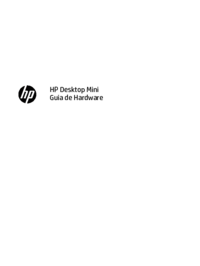




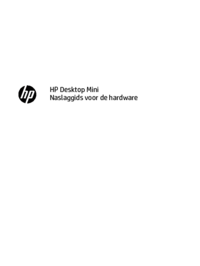


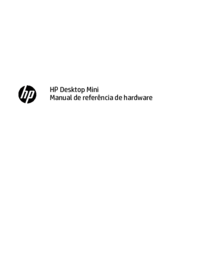









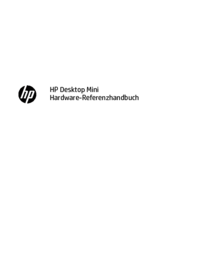
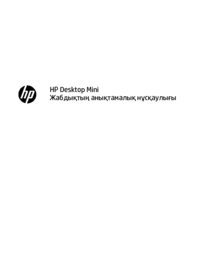


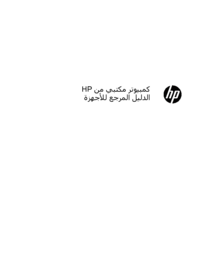
 (104 Seiten)
(104 Seiten) (98 Seiten)
(98 Seiten) (33 Seiten)
(33 Seiten) (134 Seiten)
(134 Seiten) (101 Seiten)
(101 Seiten) (54 Seiten)
(54 Seiten) (94 Seiten)
(94 Seiten) (79 Seiten)
(79 Seiten) (27 Seiten)
(27 Seiten) (66 Seiten)
(66 Seiten) (51 Seiten)
(51 Seiten)







Kommentare zu diesen Handbüchern